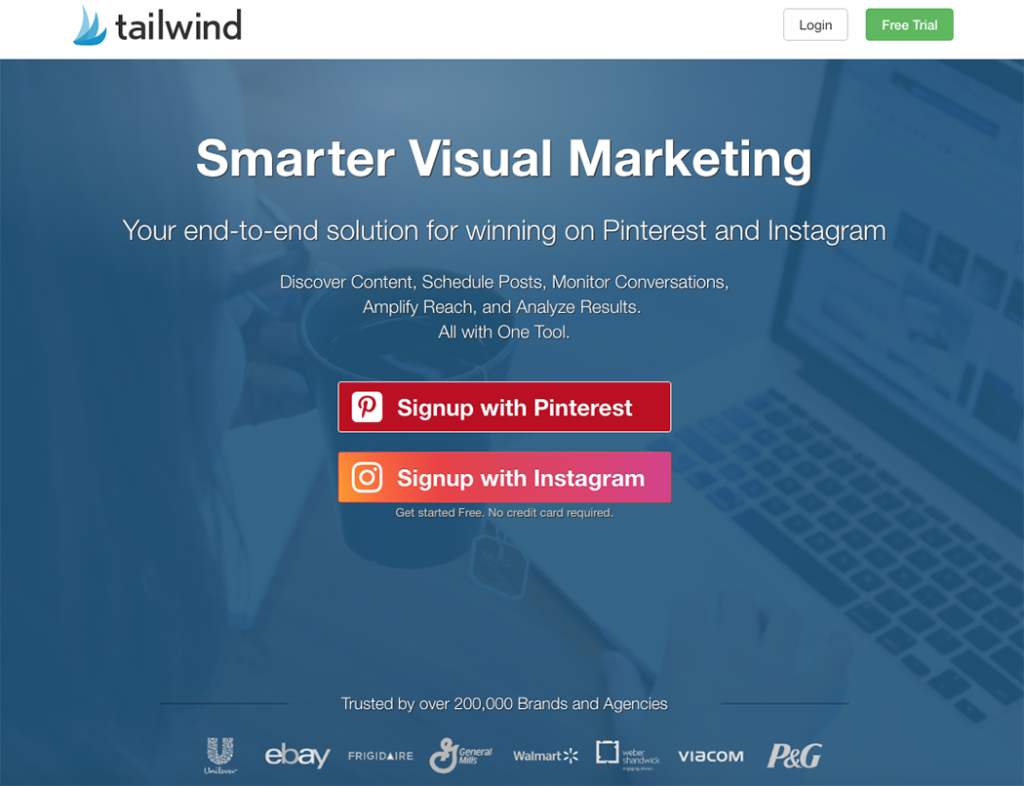Como Utilizar Tailwind para Hacer Crecer tu Blog

“Esta publicación contiene enlaces de afiliados, lo que significa que si eliges hacer clic y hacer una compra, recibiré una pequeña comisión sin costo para usted. También fui compensado por crear esta publicación, aunque todas las opiniones son mías “
Una de las herramientas que más utilizo desde que cree mi blog es Pinterest.
Una buena configuración de tu cuenta de Pinterest, puede ayudar a que tu blog sea visto por muchas personas y que se conviertan en futuros clientes. Con más de 250 millones de usuarios en esta plataforma, son muy altas las posibilidades de que tu blog sea visto.
Hay que aprovechar ahorita de posicionarse dentro de Pinterest ya que la plataforma en español está apenas arrancado, si la comparamos con su versión en inglés. Con sólo hacer una búsqueda simple sobre cualquier tema te puedes dar cuenta.
En esta oportunidad te voy hablar sobre una herramienta que te va a ayudar a que tu cuenta de Pinterest sea el impulsor del tráfico hacia tu blog.
Cuando lanzas tu blog, el punto principal en el que debemos tomar acción es en el de crear el tráfico hacia él. Tanto tiempo que inviertes en escribir increíbles post, no es justo que se queden ahí y que nadie se entere.
Pero debemos estar claros, es imposible estar todo el día pineando y debemos ayudarnos en lo que podamos. Por eso utilizo Tailwind. Es una herramienta muy poderosa que te ayuda a colocar tus pines en el momento indicado, para que puedan llegarle a más personas.
Inicialmente comencé con otra herramienta, que ya ni siquiera esta en funcionamiento, así que digamos que me vi obligada a aprender como funcionaba y definitivamente fue la mejor decisión e inversión que pude haber hecho.
Ventajas de Utilizar Tailwind
- Es una herramienta autorizada por Pinterest.
- Puedes probar la herramienta con tus primeros 100 pines gratis.
- Puedes programar publicaciones en Pinterest, Instagram y Facebook.
- Descubres nuevo contenido para tu mismo blog.
- Tienes estadísticas que te ayudan a ver el desenvolvimiento de tu cuenta.
- Puedes programar publicaciones automáticas.
- Te ayuda con la optimización de los pines.
Cuándo Comenzar a Utilizar Tailwind
Te recomiendo que comiences a utilizar esta herramienta cuando ya hayas lanzado tu blog y tengas +10 estupendos post, que estén optimizados con imágenes increíbles que puedas compartir en Pinterest.
Nunca es tarde para comenzar a utilizar Tailwind para tu blog. Pero si es importante tener información relevante que puedas compartir.
Cómo Utilizar Tailwind
Lo primero que debes hacer es crear tu cuenta en Tailwind. Si todavía no la tienes, puedes crearla aquí.
Una de las grandes ventajas de Tailwind es que puedes probar la herramienta con los primeros 100 pines que publiques GRATIS. Eso te ayuda a que aprendas como se maneja la plataforma y ver los resultados de esos primeros 100 pines, sin invertir nada.
Si utilizas este link para crear tu cuenta, tanto tu como yo obtenemos un mes gratis!!
Estrategia para Programar Pines
Esta estrategia no es mía, es de Suzi de startamomblog.com. Ella la llama SemiLoop. Lo que hice fue ajustarla a mi contenido y ampliarla a otros tableros. Así que lo que leas aquí ajústalo a tu contenido y no temas en arriesgarte en probar algo nuevo. Puedes sorprenderte con los resultados.
Una vez que hayas creado y configurado tu cuenta de Tailwind, ve a la barra lateral izquierda a la sección Publisher/Board List.
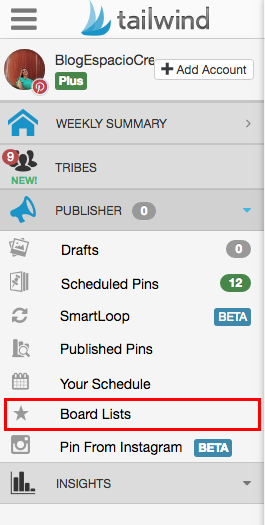
En esta sección, vas a crear listas con tus tableros más importantes. En mi caso cree listas de mis Tableros Grupales y listas con tableros que comparten información similar.
Por ejemplo mis tableros que tratan el tema de Blogging, como:
- Blog / Ideas
- Blogging / Tips y Estrategias
- Negocio online / Blogging
- Recursos para Blogging
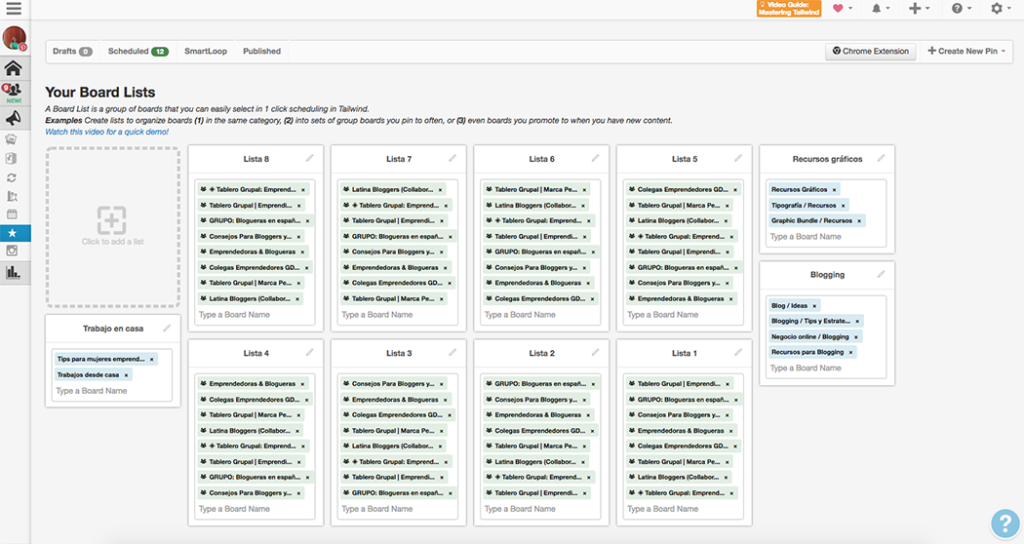
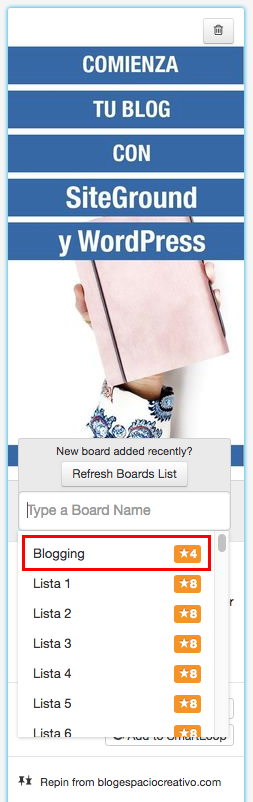
Imagen #1
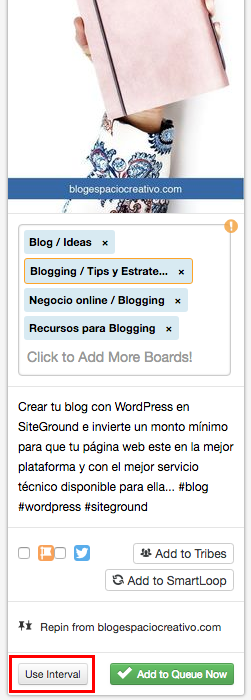
Imagen #2
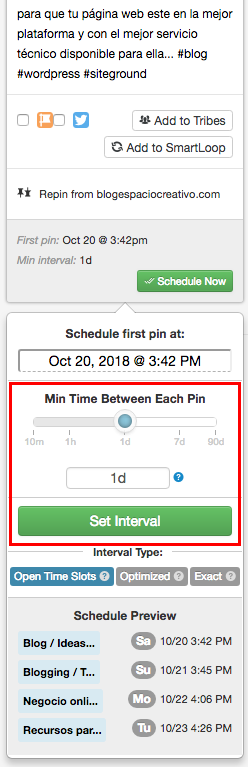
Imagen #3
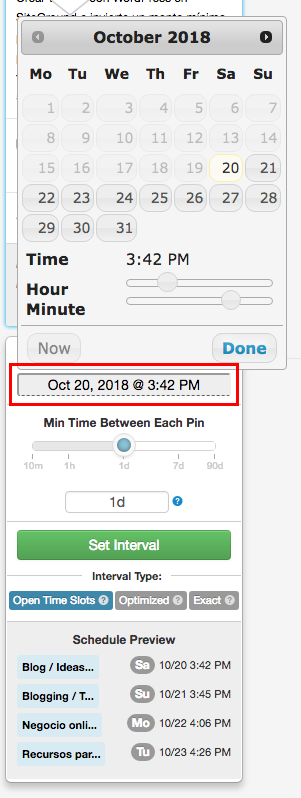
Imagen #4
La configuración que ves en las imágenes de arriba significa:
- Imagen #1: Ese pin va a ser publicado en la lista Blogging
- Imagen #2: Puedes ver cuales son los tableros que están en la lista. En “Use Interval” puedes ajustar cada cuanto tiempo se va a publicar ese pin en esos tableros.
- Imagen #3: El intervalo predeterminado es de 1d (1 día), es decir ese pin va a ser publicado cada 1 día en esos tableros. Puedes confirmar esta opción en la lista “Schedule Preview” donde puedes ver que día se va a publicar en cada tablero.
Ese valor de 1 día esta predeterminado, lo puedes cambiar para ponerle más tiempo o menos tiempo según sea el caso.
- Imagen #4: También puedes cambiar la fecha de inicio de esa programación. Si haces click en la fecha que está dentro del cuadro rojo, se despliega el calendario que vez arriba y ahí indicas en que fecha quieres que comience esa programación.
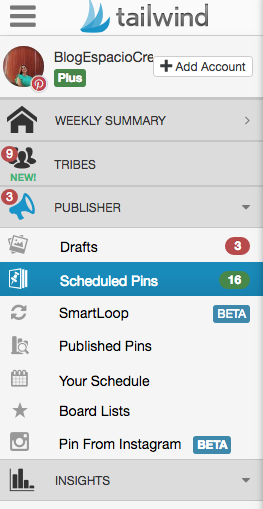
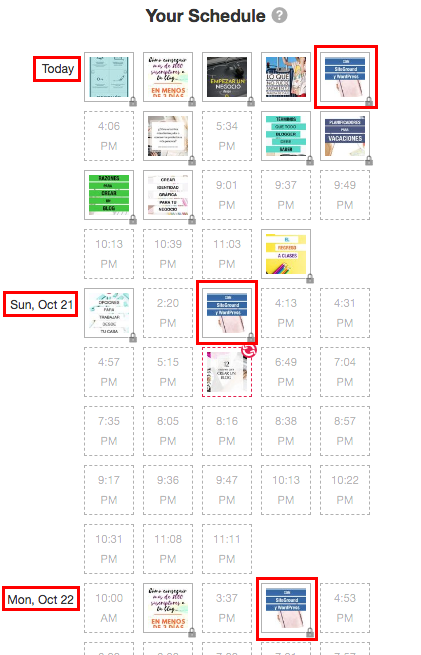
Una vez hayas programado tu pin, puedes ir en la barra de la izquierda en la sección Publisher/Scheduled Pins y ver el calendario del lado derecho donde te aparecerán las imágenes en los días que indicaste se publicaran.
Programación en Tableros Grupales
Las programación en los tableros grupales es lo que apliqué de la técnica de SemiLooping de Suzi de startamomblog.com. Si quieres ver su sistema, puedes leer su post aquí.
Paso 1: Crea las listas de los tableros grupales
En este paso vas a crear tantas listas como tableros grupales tengas. Si participas en muchos tableros grupales, puedes seleccionar los que tienen mejor estadísticas para reforzar tu pines en ellos. Si estas comenzando puede aplicar esta estrategia en todos los que tengas.
Este ejemplo lo voy a hacer con 4 tableros para que entiendas como funciona.
En este caso, debes tener seleccionados tantos pines como tableros grupales quieras utilizar. Por ejemplo, si tienes 4 tableros grupales, debes tener seleccionados tus 4 principales pines para programarlos y se publiquen en esos tableros.
TIPS
Para saber cuales son tus mejores pines, puede ir en la barra de la izquierda Insights/Pin Inspector. Filtra para que busque solamente en tu tablero principal y te desplegará los pines que ahí se encuentran en el orden en que tienen más Repins. Utiliza esos 4 primeros pines en la programación.
Ve al menú de la izquierda en la sección Publisher/Board List.
Crea las listas:
- Lista 1
- Lista 2
- Lista 3
- Lista 4
Paso 2: Incluye los Tableros Grupales
En cada lista vas a incluir los tableros grupales en el siguiente orden:
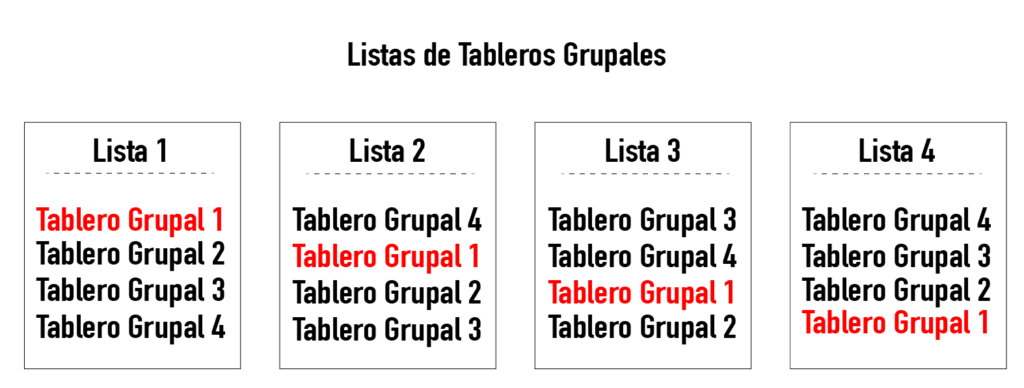
Paso 3: Programar los Pines
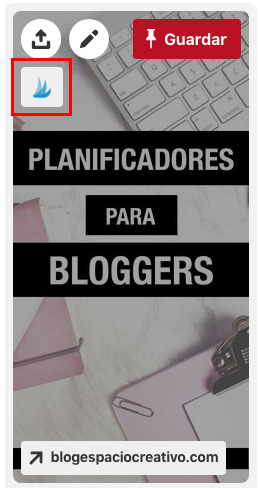
Imagen #1
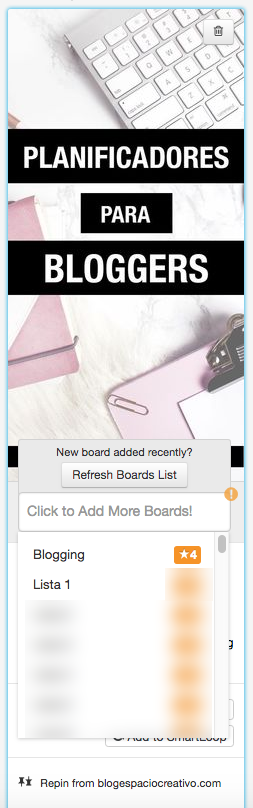
Imagen #2
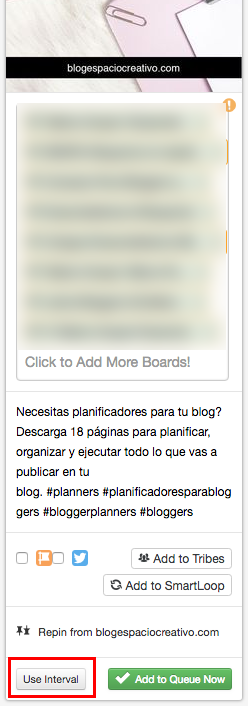
Imagen #3
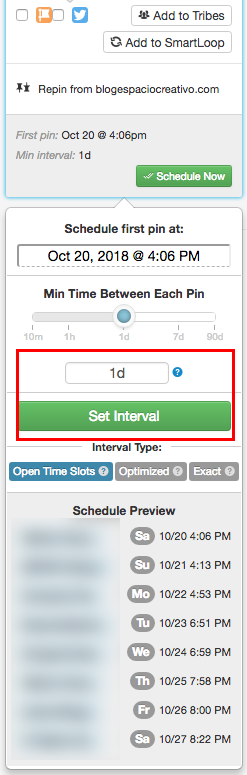
Imagen #4
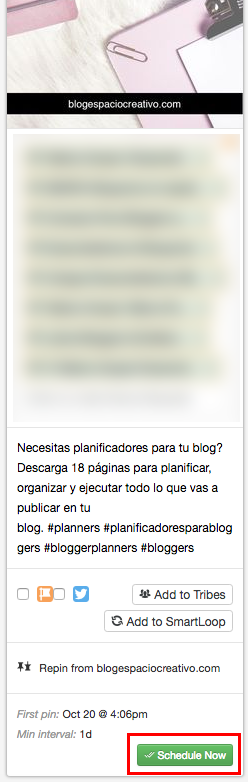
Imagen #5
- Imagen #1: Ahora vas a tu pin y en el símbolo de Tailwind (este aparecerá cuando instales en en navegador Google Chrome la extensión de Tailwind).
- Imagen #2: Luego en la barra donde selecciones el tablero, colocas Lista 1.
- Imagen #3 y #4: Ajusta el «Use Interval» si es necesario.
- Imagen #5: Agenda la programación.
Realiza el mismo procedimiento en los tres siguientes pines, asegurándote que en el segundo pin coloques la Lista 2, en el tercer pin la Lista 3 y en el cuarto pin la Lista 4. Todos con el intervalo de tiempo de 1 día.
Al final la programación de esos pines quedará así:
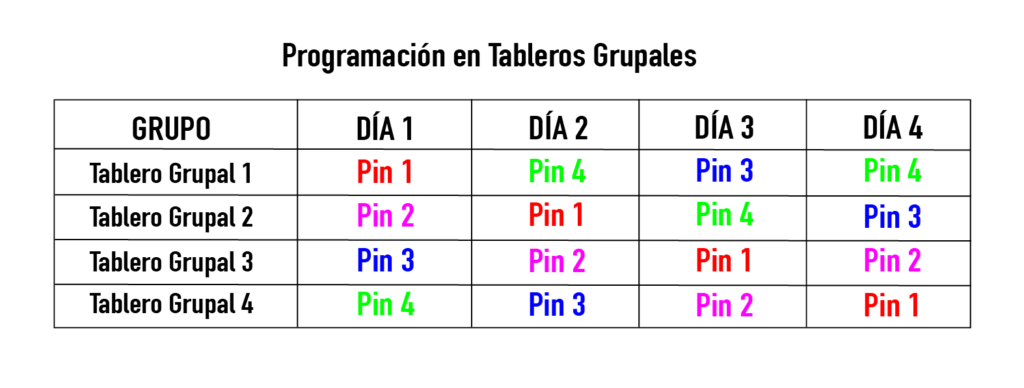
El Pin #1 se publicará en el Tablero Grupal 1 el primer día. Ese mismo pin se publicara en el Tablero Grupal 2 el día siguiente, etc… De esta forma los pines se publican sólo una vez al día en un sólo tablero grupal.
Tiempo para la Programación
Esta estrategia la puedes aplicar tantas veces como quieras. Si tienes más tableros grupales, por ejemplo 7 (uno para día de la semana) puedes hacer esta programación por semana.
Si quieres hacer la programación de un mes, puedes volver a programar 7 pines más de la misma forma pero cambiándole la fecha de inicio de la programación.
Realmente este sistema es muy versátil y lo puedes adaptar a todos los tipos de tableros que tengas.
Resultados en Blog Espacio Creativo
Yo comencé a utilizar Tailwind a finales de Junio de 2018.
En esa fecha tenía aproximadamente 400 seguidores. De esa fecha al mes de octubre de 2018, tengo +1900 seguidores en la cuenta de Pinterest.
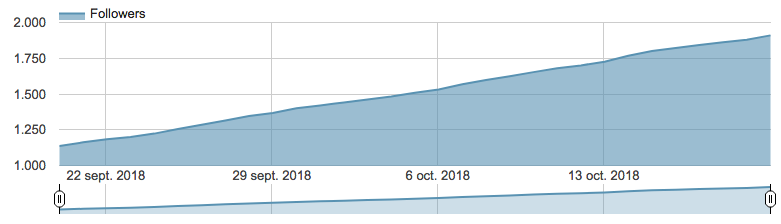
Si! Yo a veces tampoco me lo creo!! Mi cuenta de Pinterest no ha dejado de crecer, que es lo más importante para mi. No ha sido tan rápido el crecimiento como en otras cuentas que he leído, pero ha sido constante, que para mi es lo que cuenta. He ido aprendiendo y viendo como se deben hacer las cosas.
Todo este crecimiento lo puedo traducir en que mi perfil en Pinterest es visto por un público que está interesado en mi contenido.
Perfil de Pinterest
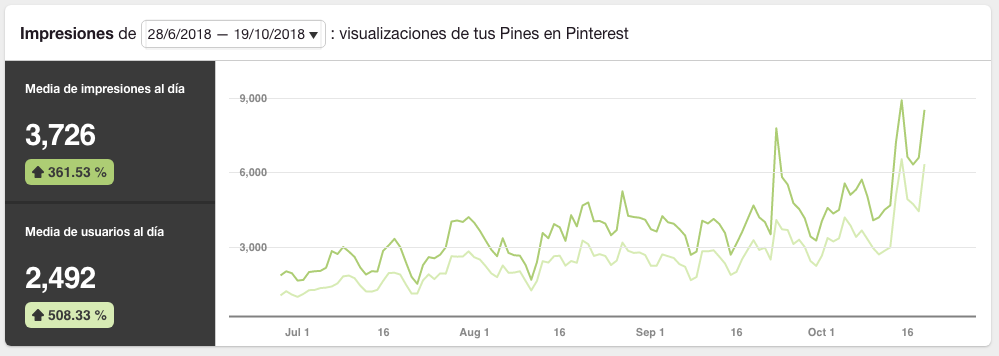
Lo que hace que mi blog reciba a personas que leen mi contenido y se convierten en potenciales clientes.
Actividad de Blog Espacio Creativo
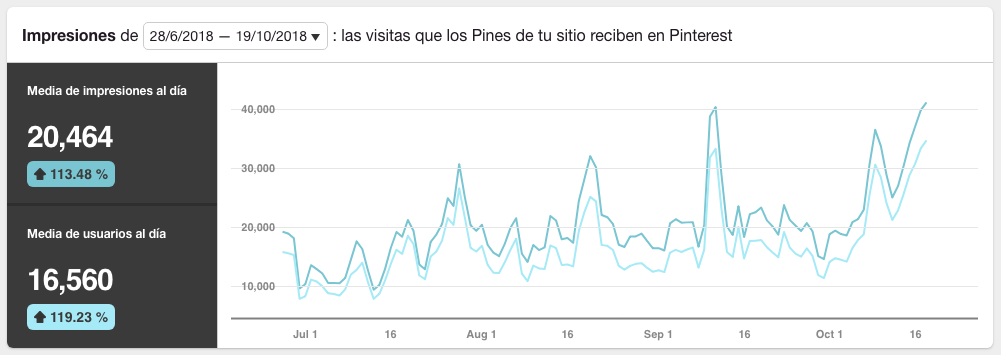
Conclusión
Tailwind es una herramienta que todo blogger debería implementar en su blog. Puedes ver los resultados rápidamente.
En este post sólo quería mostrarte lo que he hecho, los resultados que he obtenido y porque te digo que es una inversión que deberías hacer. Prueba los 100 primeros pines gratis y date cuenta tu mismo de las ventajas que puede tener. Con sólo eso 100 primeros pin gratis lo puedes ver.
En este momento, Pinterest es mi principal fuente de tráfico a mi blog. Ahora estoy comenzando a explorar otras fuentes, pero como ya se que tiempo me toma programar Pinterest con Tailwind, puedo ir creciendo en otras áreas.
Tailwind tiene otras funciones que estoy explorando en este momento y luego cuando obtenga resultados te cuento en otro post para explicarte como las utilicé.
Te confieso que me costó un poco al principio entender como funcionaba Tailwind pero una vez que lo comprendes, es oro puro…
Déjame abajo en los comentarios si ya conocías Tailwind y si ya lo utilizas que experiencia has tenido…
También te puede interesar
6 Últimas Actualizaciones de Pinterest
“Esta publicación contiene enlaces de afiliados, lo que significa que si eliges hacer clic y hacer una compra, recibiré una pequeña comisión sin costo para usted. También fui compensado por crear esta publicación, aunque todas las opiniones son mías “Así como sucede...
Nuevas Funciones en Tailwind
“Esta publicación contiene enlaces de afiliados, lo que significa que si eliges hacer clic y hacer una compra, recibiré una pequeña comisión sin costo para usted. También fui compensado por crear esta publicación, aunque todas las opiniones son mías “Como plataforma...
30 Primeros Días de tu Blog
“Esta publicación contiene enlaces de afiliados, lo que significa que si eliges hacer clic y hacer una compra, recibiré una pequeña comisión sin costo para usted. También fui compensado por crear esta publicación, aunque todas las opiniones son mías “Recibo muchas...
Si te gustó, compártelo…